win7关机后自动开机怎么办 win7系统关机后自启动修复方法
通常情况,我们在使用完win7电脑之后,都会选择将系统进行关机,这样能够有效降低硬件的运行消耗,可是近日有用户反馈每次在将win7电脑关机之后,总是会出现自动启动的情况,对此win7关机后自动开机怎么办呢?下面小编就来告诉大家win7系统关机后自启动修复方法。
具体方法:
一:系统设置不正确
原因分析:
不仅仅是win7系统,所有Windows操作系统默认情况下,当系统出现错误时会自动重新启动,当用户关机时,如果关机过程中系统出现错误,就会重新启动电脑,因此只需将该功能关闭,就可以解决自动重启的故障。
1.选中桌面上的“计算机”,按下鼠标右键,在弹出的右键菜单栏中选择“属性”,如图1所示:

2.在弹出的“系统属性”窗口,点击窗口左上方的“高级系统设置”,如图2所示:
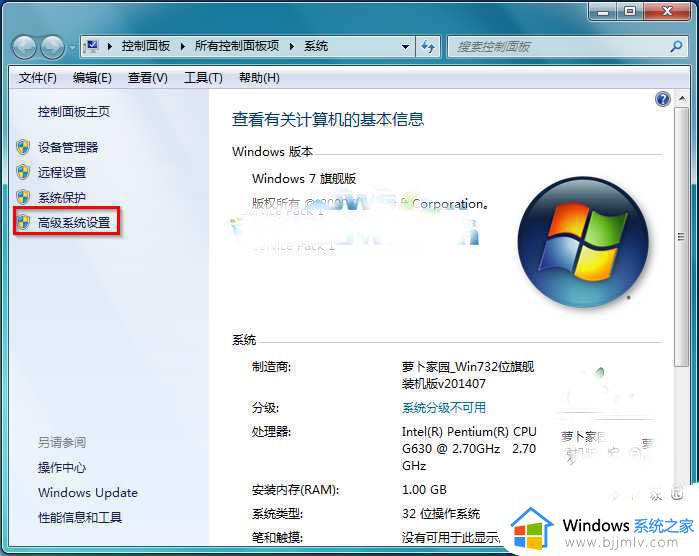
3.在“系统属性”窗口,选择“高级”选项卡,在“启动和故障恢复”栏目中,点选“设置”,如图3所示:
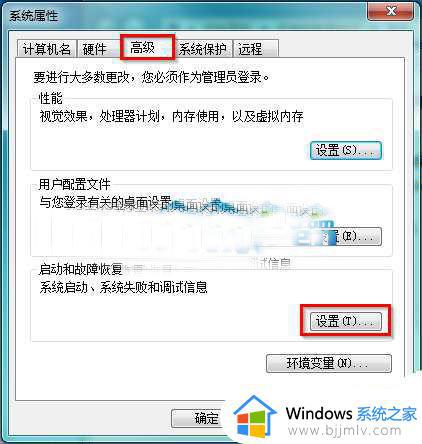
4.在出现的“启动和故障恢复”窗口,取消点选“系统失败”栏目下的“自动重新启动”复选框,并点击“确定”,如图4所示:
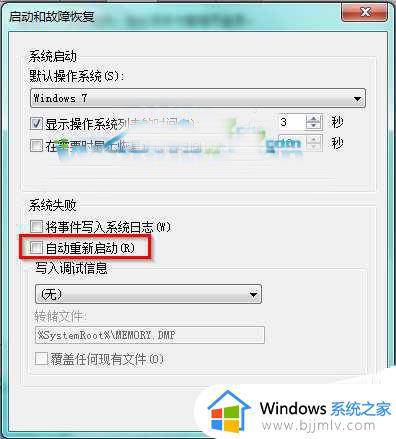
5.依次确定和关闭之前打开的程序窗口即可解决由于Win7官方旗舰版系统设置不正确导致的电脑关机后自动开机的问题。
二:电源管理
原因分析:关机与电源管理是密切相关的,造成关机故障的原因很有可能是电源管理对系统支持不好造成的。
1.点击“开始”按钮,选择“控制面板”,如图5所示:
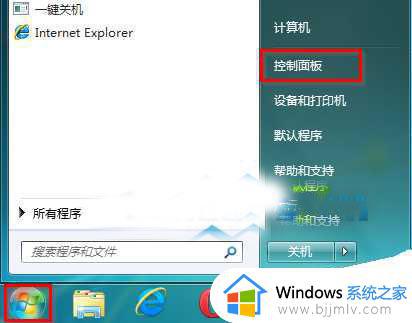
2.在控制面板界面,选择“系统和安全”,如图6所示:
PS:若大家出现的控制面板跟电脑技术网的截图不一样,那么就可以设置控制面板右上角的“查看方式”,将其设置为类别,如图6中所示。
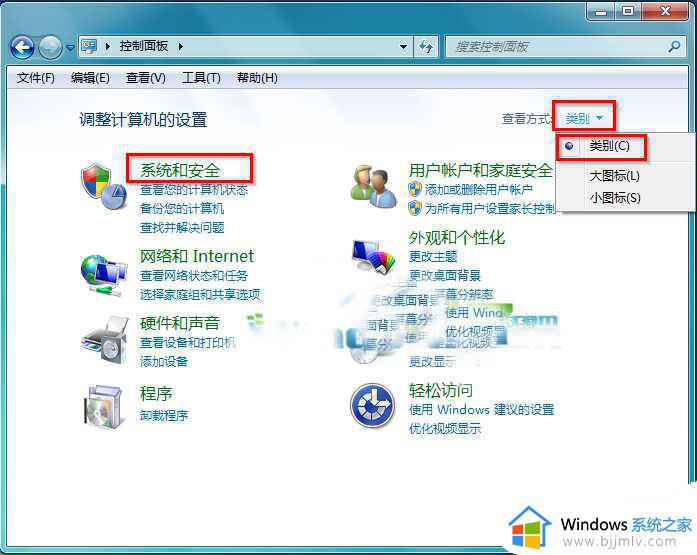
3.在“系统和安全”窗口,点选“电源选项”,如图7所示:
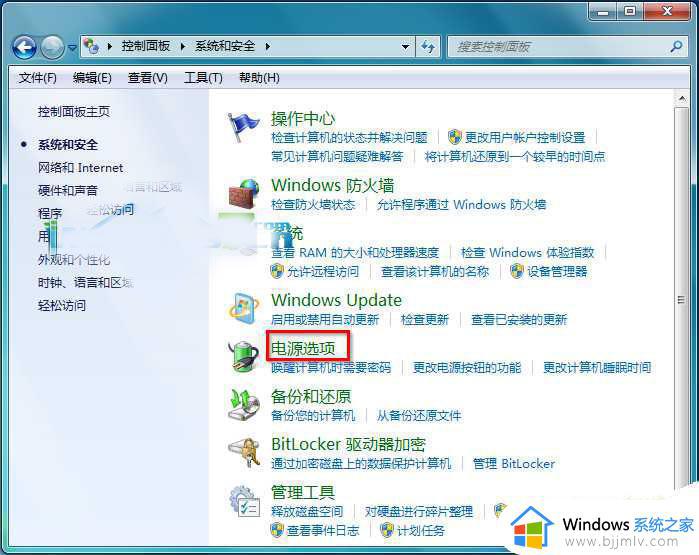
4.根据需要即可,如图8所示,如果在故障发生时使用的是“高性能”的电源选项,那么就取消点选高性能,点选“平衡”或“节能”电源计划,依此类推,更改电源计划,往往可以解决由于Win7官方旗舰版系统设置不正确导致的电脑关机后自动开机的问题。
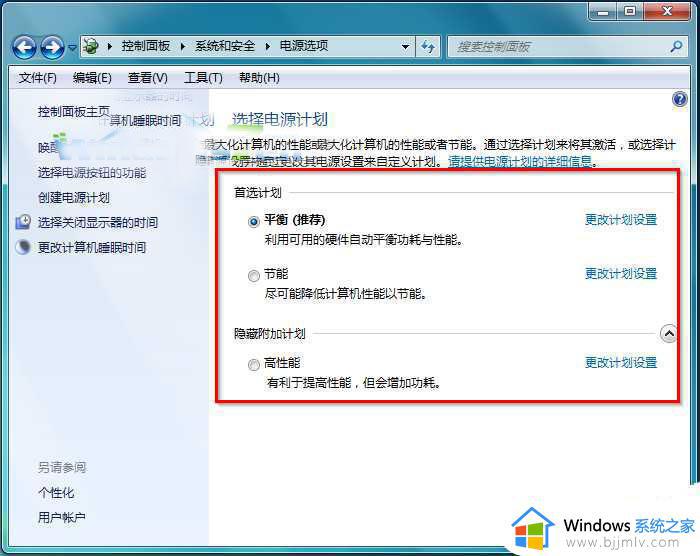
三:USB设备
现在的USB设备比较常见,如U盘、鼠标、键盘、Modem等,这些USB设备也很容易造成关机故障。
上述就是小编告诉大家的win7系统关机后自启动修复方法了,有遇到相同问题的用户可参考本文中介绍的步骤来进行修复,希望能够对大家有所帮助。
win7关机后自动开机怎么办 win7系统关机后自启动修复方法相关教程
- win7关机后电脑自动重启修复方法 win7关机后自动重启怎么办
- win7电脑关机后自动开机怎么回事 win7电脑关机后自动重启解决方法
- win7关机重启怎么回事 win7关机后又自动重启如何解决
- win7关闭防火墙后重启又自动打开怎么办 win7防火墙关闭后开机自动打开如何解决
- win7系统设置自动关机怎么取消 win7怎么关闭自动关机
- win7关不了机一关机就重启怎么办 win7电脑关机后自动重启如何恢复
- win7怎么设置自动开关机 win7 设置自动开关机的方法
- win7系统自动关机怎么设置 win7电脑如何设置自动关机
- win7怎么关闭自动启动程序 关闭win7开机自启动程序的教程
- win7开机自启动软件怎么关闭 win7如何关闭自动启动程序
- win7系统如何设置开机问候语 win7电脑怎么设置开机问候语
- windows 7怎么升级为windows 11 win7如何升级到windows11系统
- 惠普电脑win10改win7 bios设置方法 hp电脑win10改win7怎么设置bios
- 惠普打印机win7驱动安装教程 win7惠普打印机驱动怎么安装
- 华为手机投屏到电脑win7的方法 华为手机怎么投屏到win7系统电脑上
- win7如何设置每天定时关机 win7设置每天定时关机命令方法
热门推荐
win7系统教程推荐
- 1 windows 7怎么升级为windows 11 win7如何升级到windows11系统
- 2 华为手机投屏到电脑win7的方法 华为手机怎么投屏到win7系统电脑上
- 3 win7如何更改文件类型 win7怎样更改文件类型
- 4 红色警戒win7黑屏怎么解决 win7红警进去黑屏的解决办法
- 5 win7如何查看剪贴板全部记录 win7怎么看剪贴板历史记录
- 6 win7开机蓝屏0x0000005a怎么办 win7蓝屏0x000000a5的解决方法
- 7 win7 msvcr110.dll丢失的解决方法 win7 msvcr110.dll丢失怎样修复
- 8 0x000003e3解决共享打印机win7的步骤 win7打印机共享错误0x000003e如何解决
- 9 win7没网如何安装网卡驱动 win7没有网络怎么安装网卡驱动
- 10 电脑怎么设置自动保存文件win7 win7电脑设置自动保存文档的方法
win7系统推荐
- 1 雨林木风ghost win7 64位优化稳定版下载v2024.07
- 2 惠普笔记本ghost win7 64位最新纯净版下载v2024.07
- 3 深度技术ghost win7 32位稳定精简版下载v2024.07
- 4 深度技术ghost win7 64位装机纯净版下载v2024.07
- 5 电脑公司ghost win7 64位中文专业版下载v2024.07
- 6 大地系统ghost win7 32位全新快速安装版下载v2024.07
- 7 电脑公司ghost win7 64位全新旗舰版下载v2024.07
- 8 雨林木风ghost win7 64位官网专业版下载v2024.06
- 9 深度技术ghost win7 32位万能纯净版下载v2024.06
- 10 联想笔记本ghost win7 32位永久免激活版下载v2024.06